O Xbox é, sem dúvida, uma plataforma muito popular para desfrutar de experiências de jogo imersivas e cativantes. No entanto, alguns utilizadores deparam-se com contratempos, como o erro de código 0x8b0500b6, que pode surgir durante uma atualização. Este artigo visa fornecer orientações sobre como resolver este problema e voltar a desfrutar do seu Xbox sem interrupções.
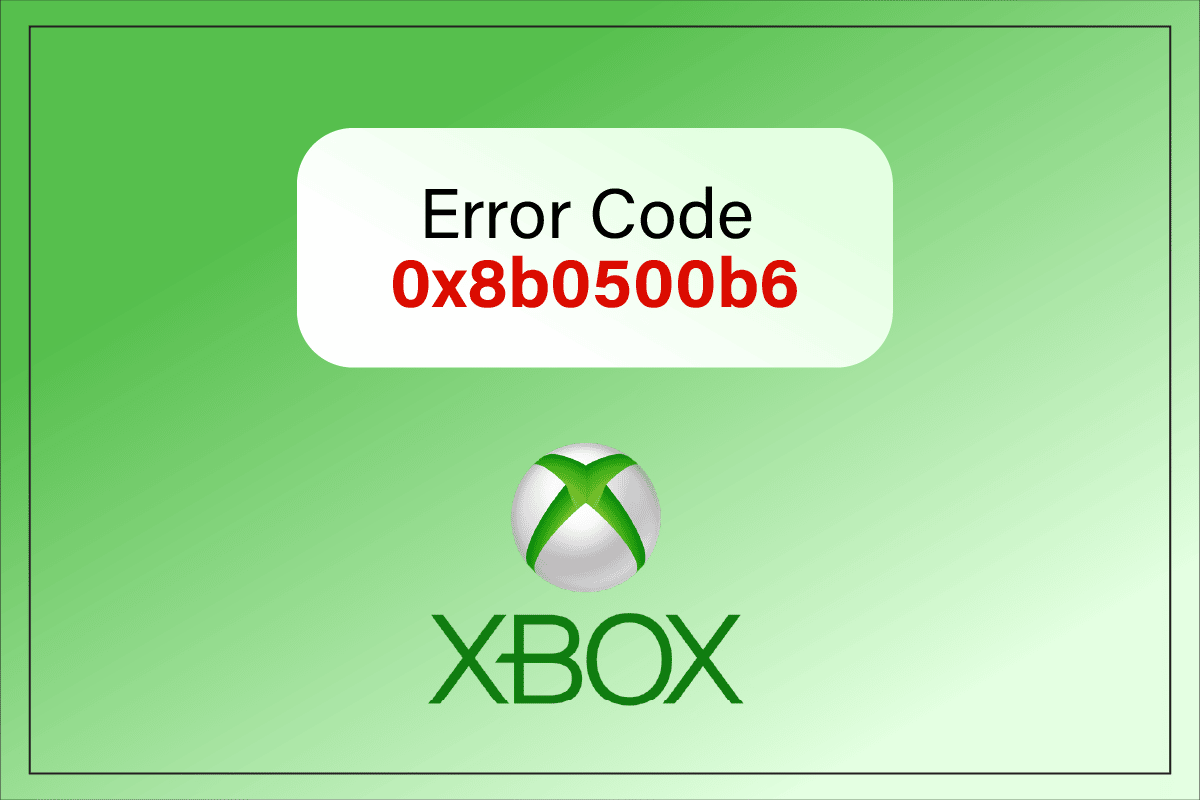
Soluções para o Erro 0x8b0500b6 no Xbox
O erro de atualização 0x8b0500b6 pode ser causado por vários fatores. Eis alguns deles:
- Problemas nos servidores do Xbox
- Conexão Wi-Fi instável
- Configurações de rede danificadas
- Inconsistências no perfil do Xbox
Continue a leitura para descobrir métodos eficazes para solucionar este problema no seu console Xbox.
Método 1: Solução de Problemas Básica
Antes de avançar para soluções mais complexas, experimente estas etapas básicas de resolução de problemas:
1. Verificação do Estado dos Servidores Xbox
Primeiramente, confirme se os servidores Xbox estão operacionais. Consulte a página oficial de Status do Xbox Live.

2. Utilização de um Comando com Fio
Um comando sem fio pode, por vezes, causar problemas de ligação. Tente utilizar um comando com fio (cabo Micro USB Tipo A) para eliminar possíveis interrupções.

Método 2: Reinicialização do Console
Reiniciar o seu Xbox pode ser uma solução para o erro 0x8b0500b6. Siga estes passos:
1. Pressione e segure o botão Xbox no console durante 10 segundos.

2. Desligue todos os cabos e volte a conectá-los após alguns instantes.
3. Ligue novamente o console e observe a animação verde de inicialização.
Nota: Se a animação não aparecer, repita os passos acima para garantir que o console é reiniciado corretamente.
Após a reinicialização, verifique se o erro foi resolvido.
Método 3: Teste da Ligação à Rede
Um problema de conectividade Wi-Fi pode levar ao erro 0x8b0500b6. Execute um teste de ligação na sua consola Xbox:
1. Aceda a “Definições” no menu principal.
2. Vá para “Todas as definições” > “Rede” > “Definições de rede”.
3. Selecione “Testar ligação de rede”.

Certifique-se de que a sua conexão está estável após o teste.
Método 4: Remover e Adicionar o Perfil de Utilizador
Problemas no seu perfil de utilizador podem causar este erro. Remova e adicione novamente o perfil seguindo estes passos:
1. Pressione o botão Xbox para abrir o Guia.
2. Vá para “Definições” > “Todas as definições”.
3. Selecione “Conta” > “Remover contas”.

4. Remova a conta desejada e clique em “Fechar”.
5. Reabra o Guia e selecione “Adicionar e gerir” em “Iniciar sessão”.
6. Escolha “Adicionar novo”.

7. Introduza os dados da sua conta Microsoft.
8. Aceite os termos do Contrato de Serviços e Política de Privacidade da Microsoft.
9. Configure as preferências de início de sessão e segurança.
Método 5: Repor a Consola Xbox
Se as soluções anteriores não resolverem o problema, a reposição da consola poderá ser necessária:
1. Abra o Guia pressionando o botão Xbox.

2. Aceda a “Definições” > “Sistema” > “Informações da consola”.

3. Selecione “Repor a consola”.

4. Escolha “REINICIAR E REMOVER TUDO”.

Método 6: Contactar o Suporte Xbox
Se o erro persistir, contacte o suporte do Xbox. A equipa de suporte irá analisar o seu problema e apresentar as soluções adequadas. Pode aceder à página de suporte do Xbox através de um navegador web.

***
Esperamos que este guia tenha sido útil para corrigir o erro 0x8b0500b6 no seu Xbox. Se tiver outras dúvidas ou sugestões de temas para futuros artigos, deixe-as na secção de comentários abaixo.